Cet article a été rédigé avec la collaboration de nos éditeurs(trices) et chercheurs(euses) qualifiés(es) pour garantir l'exactitude et l'exhaustivité du contenu.
L'équipe de gestion du contenu de wikiHow examine soigneusement le travail de l'équipe éditoriale afin de s'assurer que chaque article est en conformité avec nos standards de haute qualité.
Cet article a été consulté 1 928 fois.
YouTube offre de nombreuses façons aux utilisateurs de partager des vidéos entre eux. Vous avez la possibilité d'envoyer un lien par courriel, par SMS ou de le publier sur les réseaux sociaux via l'application mobile et le site Internet de YouTube, y compris les vidéos personnelles que vous téléchargez. Apprenez dès aujourd'hui à partager une vidéo YouTube sur une tablette, un téléphone ou un ordinateur !
Étapes
Méthode 1
Méthode 1 sur 4:Partager une vidéo sur une tablette ou un smartphone
-
1Ouvrez l'application YouTube sur votre appareil mobile. Elle est représentée par un triangle de lecture blanche sur un fond rouge. Appuyez dessus pour procéder à l'ouverture de l'application.
-
2Recherchez une vidéo. Appuyez sur l'icône de la loupe dans le coin supérieur droit de la fenêtre de l'application et tapez vos termes de recherche. Cette action fera apparaitre une liste des résultats correspondants à la recherche effectuée.
-
3Faites défiler les résultats. Ensuite, appuyez sur la vidéo que vous désirez partager. La sélection lancera la lecture de la vidéo dans l'application YouTube.
-
4Appuyez sur l'icône de partage qu'il y a sous la vidéo. Elle est représentée par une flèche noire qui pointe vers la droite et se trouve à côté de l'icône de pouce vers le bas.
-
5Choisissez une méthode de partage. Vous avez la possibilité de partager une vidéo de plusieurs façons. Faites usage de l'une de ces options pour la partager.
- Copier le lien : cette option vous permet de copier le lien de la vidéo et de le coller sur les réseaux sociaux, dans un courriel, sur un site Internet ou dans un document. Après avoir appuyé sur cette option, accédez à l'emplacement où vous voulez coller le lien, appuyez et maintenez votre doigt dans le champ de saisie, puis appuyez sur Coller [1] . Partagez le lien comme bon vous semble.
-
Facebook : suivez ces étapes pour publier la vidéo sur Facebook :
- cliquez sur l'icône de Facebook pour joindre de façon automatique le lien de la vidéo à une publication ;
- choisissez la personne avec qui vous désirez la partager (Public, Amis, Moi uniquement, etc.) ;
- appuyez sur Publier sous Android ou Suivant, puis sur Partager sur iPad et iPhone.
- Twitter : pour partager une vidéo dans un tweet, appuyez sur l'icône de l'application, rédigez un texte si vous le voulez, puis appuyez sur Tweeter.
-
E-mail : procédez comme suit pour envoyer la vidéo par courriel :
- appuyez sur E-mail ou sur l'icône de l'application de messagerie (par exemple Outlook ou Gmail) ;
- écrivez l'adresse de courriel du destinataire dans le champ À ;
- rédigez un message si vous le souhaitez ;
- appuyez sur Envoyer, sur la flèche vers le haut ou sur l'icône d'avion de papier.
-
SMS : grâce à cette option, vous pouvez envoyer le lien de la vidéo sous forme de message texte. Suivez ces étapes pour envoyer la vidéo par SMS :
- appuyez sur l'icône de l'application de messagerie de votre smartphone ;
- tapez le numéro ou le nom du destinataire ;
- appuyez sur Envoyer, sur la flèche vers le haut ou sur l'icône d'avion de papier.
- Autres applications : vous avez la possibilité de partager une vidéo YouTube via d'autres applications installées sur votre tablette ou smartphone. Au nombre de celles-ci, il y a Reddit, Snapchat, Whatsapp, Facebook Messenger, Instagram, etc. Tout ce que vous avez à faire, c'est d'appuyer sur l'icône de l'application via laquelle vous souhaitez la partager.
Publicité
Méthode 2
Méthode 2 sur 4:Partager un lien vers une vidéo sur un ordinateur
-
1Allez sur YouTube depuis un navigateur. Vous avez la possibilité de faire usage de n'importe quel navigateur sur Mac ou sur PC.
-
2Recherchez une vidéo. Pour faire cela, vous devez cliquer sur la barre de recherche qui se trouve en haut de la page. Tapez un mot-clé, un sujet, le titre d'une vidéo ou tout ce que vous voulez.
-
3Défilez la liste des résultats issus de la recherche. Ensuite, cliquez sur la vidéo que vous voulez partager. Cette action lancera la lecture de la vidéo sur YouTube.
-
4Cliquez sur Partager. Vous trouverez cette option à la partie inférieure droite de la vidéo. Une fois que vous cliquez dessus, une liste d'options de partage s'affichera.
-
5Cliquez sur l'icône de la plateforme à utiliser. La plateforme s'ouvrira dans une nouvelle fenêtre. De là, vous pouvez partager la vidéo avec vos amis. Au nombre de ces plateformes, il y a Reddit, Tumblr, Blogger, Twitter, Facebook, etc.
-
6Partagez la vidéo. Pour faire cela, utilisez l'une de ces options.
-
Copier : cette option vous permet de copier le lien de la vidéo et de le coller dans un courriel, une publication sur les réseaux sociaux, un message direct ou dans un document texte. Suivez ces étapes pour copier et coller le lien de la vidéo :
- cliquez sur l'option Copier qui se trouve à côté du lien qui est inscrit sous les autres options de partage ;
- allez dans votre boite de réception, votre messagerie, sur votre page sur les réseaux sociaux, sur un forum web ou ouvrez un document texte dans lequel vous désirez le coller ;
- faites un clic droit à l'endroit où vous désirez le coller et cliquez sur Coller ;
- partagez le lien comme bon vous semble.
- E-mail : cliquez sur E-mail pour envoyer la vidéo via votre application de messagerie par défaut. Tapez simplement l'adresse électronique du destinataire, un objet et un message, puis cliquez sur Envoyer.
-
Facebook : procédez comme suit pour partager la vidéo sur Facebook :
- cliquez sur l'icône de Facebook ;
- sélectionnez où vous désirez partager la vidéo (Fil d'actualité, Votre story, Public, Amis, Amis sauf…, etc.) ;
- cliquez sur le bouton bleu qu'il y a en bas de Fil d'actualité ou de Votre story ;
- utilisez le menu déroulant qui se trouve à droite pour sélectionner votre audience (Public, Moi uniquement, Amis spécifiques, etc.) ;
- cliquez sur Publier sur Facebook.
- Twitter : pour le partager dans un tweet, cliquez sur l'icône de Twitter, rédigez le contenu de votre tweet, puis appuyez sur Tweeter.
- Intégrez le lien à un site Internet. Suivez ces étapes pour intégrer le lien de la vidéo dans un fichier HTML ou une publication qui est compatible avec le langage HTML :
- cliquez sur Intégrer la vidéo ;
- sélectionnez Copier pour copier le code ;
- ouvrez un fichier HTML ;
- faites un clic droit et cliquez sur Coller à l'endroit où vous voulez placer la vidéo.
- Utilisez d'autres applications. Vous avez la possibilité de partager des vidéos YouTube via d'autres applications telles que LinkedIn, Pinterest, Blogger, Reddit, etc.
Publicité -
Copier : cette option vous permet de copier le lien de la vidéo et de le coller dans un courriel, une publication sur les réseaux sociaux, un message direct ou dans un document texte. Suivez ces étapes pour copier et coller le lien de la vidéo :
Méthode 3
Méthode 3 sur 4:Partager une vidéo personnelle sur une tablette ou un smartphone
-
1Ouvrez l'application YouTube. Elle est représentée par un triangle de lecture blanche sur un fond rouge. Appuyez dessus pour procéder à l'ouverture de l'application.
-
2Appuyez sur l'icône de caméra. Elle se trouve dans le coin supérieur droit de l'application. Lorsque vous appuyez dessus, les vidéos qu'il y a dans la galerie de votre tablette ou téléphone s'afficheront.
-
3Sélectionnez la vidéo que vous voulez publier sur YouTube. Pour faire cela, appuyez sur le fichier multimédia.
- Vous avez également la possibilité d'appuyer sur Enregistrer pour commencer à enregistrer une nouvelle vidéo avec la caméra de votre appareil ou sur Passer au direct pour filmer et diffuser une vidéo sur YouTube en temps réel.
-
4Sélectionnez le début et la fin de la vidéo (facultatif). Si vous désirez faire cela, vous devez faire glisser les traits blancs vers la gauche et la droite de la frise chronologique jusqu'aux endroits où vous voulez que la vidéo démarre et s'arrête. Vous verrez la frise en bas de l'aperçu de lecture de la vidéo.
-
5Ajoutez une description et un titre à la vidéo. Pour faire cela, vous devez défiler vers le bas et écrire un titre dans le champ intitulé Titre. Rédigez ensuite une description de la vidéo dans la zone réservée à cette fin.
-
6Choisissez la visibilité de la vidéo. Pour la rendre visible, vous devez appuyer sur le menu qu'il y a sous Visibilité et sélectionnez l'une de ces options.
- Publique : cette option affiche publiquement votre vidéo sur YouTube. Tout le monde pourra la rechercher et la visualiser.
- Non répertorié : ici, elle est non répertoriée. Tous ceux qui ont le lien peuvent la regarder, mais ne la trouveront pas lorsqu'ils la rechercheront sur YouTube.
- Privé : cette option limite la vidéo de façon à ce qu'elle ne puisse être regardée que par les comptes que vous avez choisis.
-
7Appuyez sur Publier. Vous trouverez ce bouton dans le coin supérieur droit de la page. Lorsque vous appuyez dessus, la vidéo sera publiée sur la plateforme.
-
8Appuyez sur la vidéo. À la fin du chargement et du traitement de la vidéo, appuyez dessus pour la regarder sur YouTube.
-
9Appuyez sur Partager. Il s'agit d'une icône de flèche incurvée qui se trouve sous la vidéo. Lorsque vous appuyez dessus, des options de partage s'afficheront.
-
10Partagez la vidéo via l'une des méthodes de partage disponibles. Après avoir publié la vidéo, vous pouvez la partager grâce aux options standards que vous utilisez pour partager toute autre vidéo YouTube depuis une tablette ou un smartphone.Publicité
Méthode 4
Méthode 4 sur 4:Partager une vidéo personnelle sur un ordinateur
-
1Allez sur YouTube depuis un navigateur. Vous avez la possibilité d'utiliser n'importe quel navigateur sur Mac ou sur PC.
-
2Connectez-vous à votre compte YouTube. Utilisez votre compte Google pour vous connecter à YouTube.
- Cliquez sur SE CONNECTER dans le coin supérieur droit.
- Tapez votre adresse électronique Google et cliquez sur Suivant.
- Entrez le mot de passe de votre compte Google, puis cliquez sur Suivant.
-
3Cliquez sur l'icône de caméra avec un signe plus (+). Elle se trouve dans le coin supérieur droit de la page. Lorsque vous cliquez dessus, un menu déroulant apparaitra.
-
4Cliquez sur Mettre en ligne une vidéo. Faites glisser et déposez une vidéo dans la fenêtre qu'il y a au milieu de la page. Vous pouvez aussi suivre ces étapes pour importer la vidéo :
- cliquez sur SÉLECTIONNER LES FICHIERS ;
- choisissez la vidéo à importer ;
- cliquez sur Ouvrir.
-
5Ajoutez un titre à la vidéo. Faites cela dans le champ Titre (obligatoire). Habituellement, le nom du fichier est utilisé par défaut comme le titre.
-
6Ajoutez une description. Utilisez le grand champ intitulé Description pour rédiger une brève description de la vidéo.
-
7Choisissez une miniature pour la vidéo. Il s'agit de l'image que les gens verront lorsque la vidéo apparaitra dans les résultats de recherche sur YouTube. Vous avez la possibilité de choisir l'une des images (prises dans la vidéo) qu'il y a dans la section Miniature pour vous en servir comme miniature. Vous pouvez aussi utiliser ces options pour importer une miniature personnalisée :
- cliquez sur Importer une miniature ;
- choisissez l'image que vous voulez utiliser comme miniature ;
- cliquez sur Ouvrir.
-
8Défilez vers le bas. Cliquez ensuite sur Oui, elle est conçue pour les enfants ou Non, elle n'est pas conçue pour les enfants. Cette option est imposée par YouTube afin que vous respectiez la loi COPPA (Children's Online Privacy Protection Act). Il s'agit d'une loi visant à protéger la vie privée des enfants sur Internet. Si vous fournissez de fausses informations concernant la vidéo, votre compte YouTube risque d'être suspendu ou supprimé. De plus, vous pourriez être sanctionné par l'agence de contrôle des pratiques commerciales FTC (Federal Trade Commission).
- Vous avez également la possibilité d'appliquer une restriction d'âge à votre vidéo. Pour faire cela, cliquez sur Limite d'âge (avancé) et sur Oui, limiter la diffusion de ma vidéo aux utilisateurs âgés de plus de 18 ans.
- Vous pouvez aussi cliquer sur Autres options pour afficher les options facultatives. Cela vous permet de sélectionner une catégorie pour la vidéo, d'ajouter des mots-clés de recherche, de choisir une langue et le lieu d'enregistrement et d'indiquer si la vidéo contient une publicité payante.
-
9Cliquez sur Suivant. Vous verrez ce bouton dans le coin inférieur droit de la fenêtre. Cliquez dessus lorsque vous avez fini de saisir les détails de la vidéo.
-
10Cliquez à nouveau sur Suivant. Elle se trouve dans le coin inférieur droit de la fenêtre. Si vous souhaitez ajouter des fiches à la fin de la vidéo, cliquez sur Ajouter un écran de fin ou sur Ajouter des fiches. Ensuite, suivez les instructions pour ajouter des fiches et des écrans dans la vidéo. Dans le cas contraire, cliquez sur Suivant pour continuer.
-
11Sélectionnez une option de visibilité. Cliquez sur la case qu'il y a à côté de l'une des options de visibilité. Il y a trois options de visibilité que vous pouvez utiliser pour une vidéo YouTube.
- Publique : cette option affiche publiquement votre vidéo sur YouTube. Tout le monde pourra la rechercher et la visualiser.
- Non répertorié : ici, elle est non répertoriée. Tous ceux qui ont le lien peuvent la regarder, mais ne la trouveront pas lorsqu'ils la rechercheront sur YouTube.
- Privé : cette option limite la vidéo de façon à ce qu'elle ne puisse être regardée que par les comptes que vous avez choisis.
-
12Cliquez sur Publier. Il s'agit d'un bouton qui se trouve dans le coin inférieur droit de la fenêtre. Lorsque vous cliquez dessus, votre vidéo sera publiée sur YouTube.
- Vous avez également la possibilité de cliquer sur Programmer et d'utiliser les menus déroulants pour sélectionner l'heure et la date à laquelle vous souhaitez publier la vidéo. Ensuite, cliquez sur Programmer dans le coin inférieur droit de la fenêtre.
-
13Partagez le lien vers la vidéo. À présent que la vidéo est publiée sur YouTube, vous pouvez utiliser le processus de partage habituel pour la partager via SMS, sur les réseaux sociaux, par courriel ou via toute autre méthode préférée.Publicité
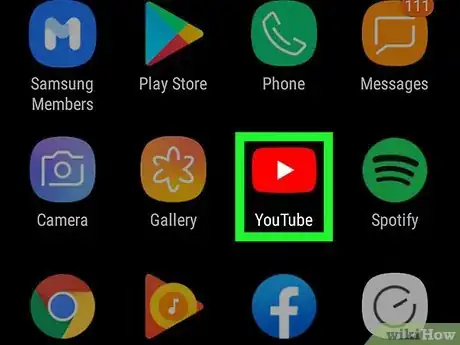
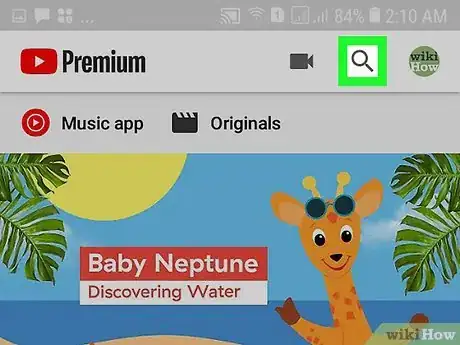
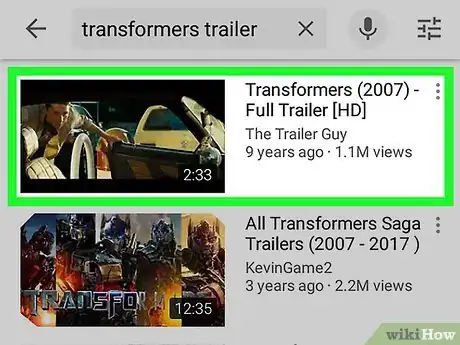
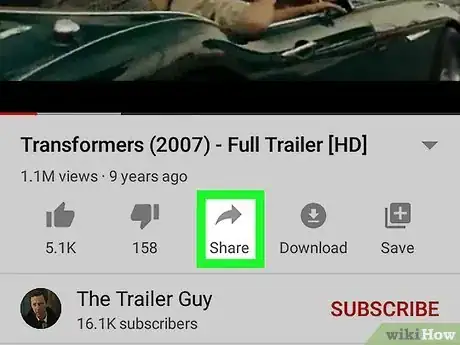
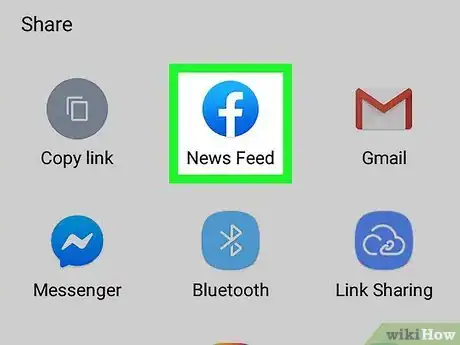

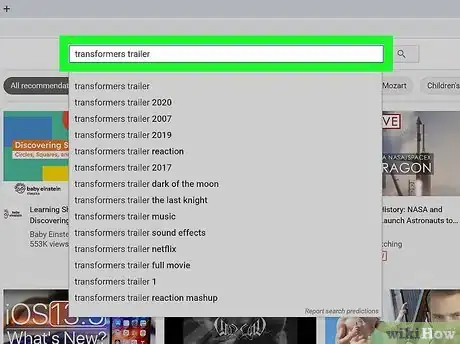
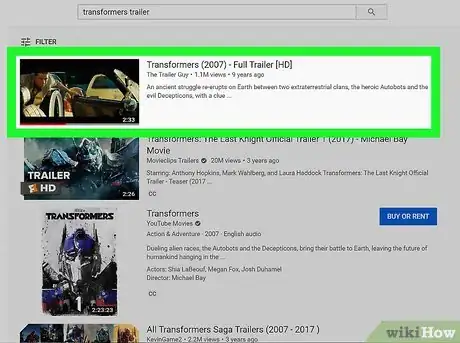
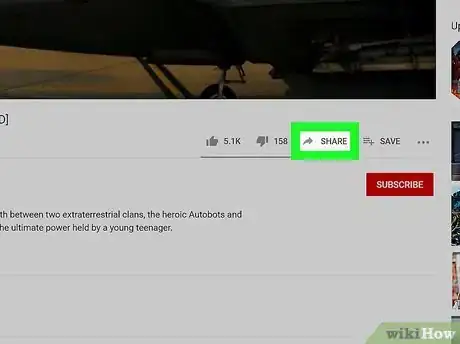
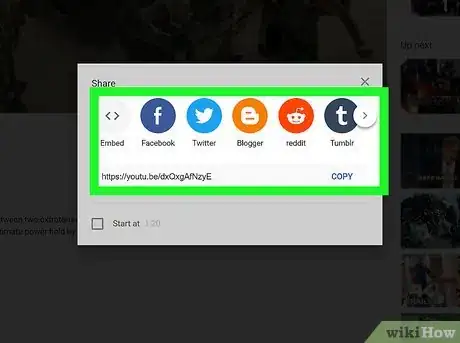
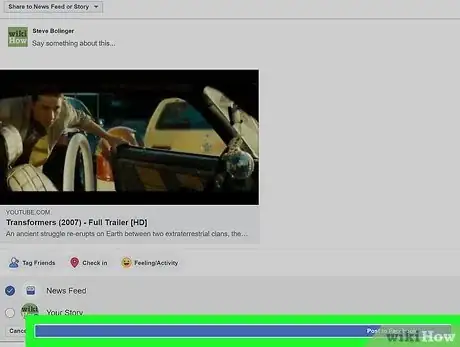
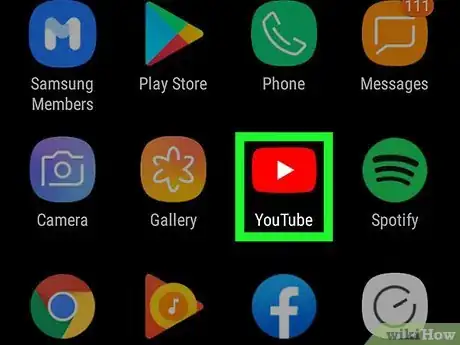
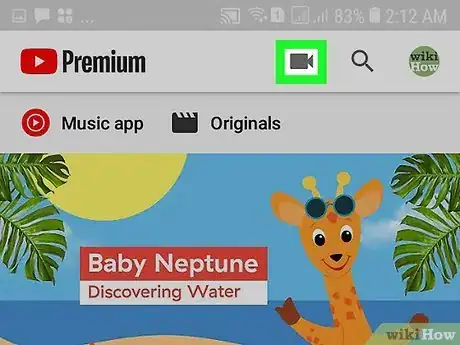
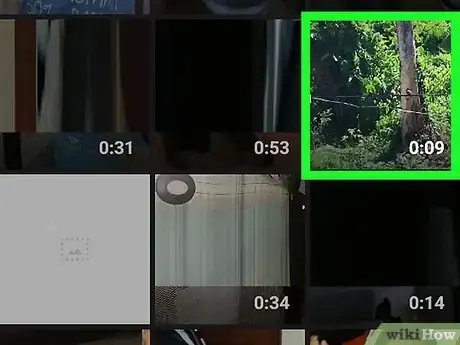
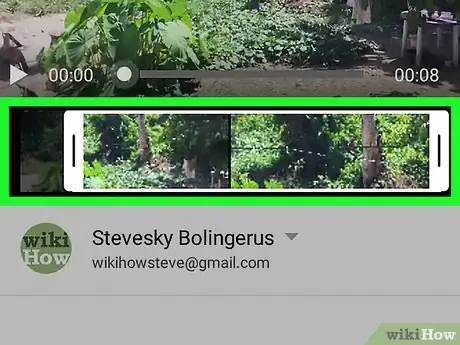
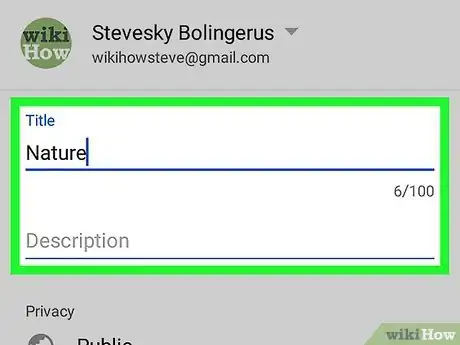
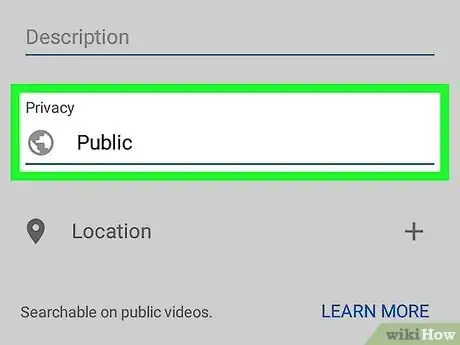
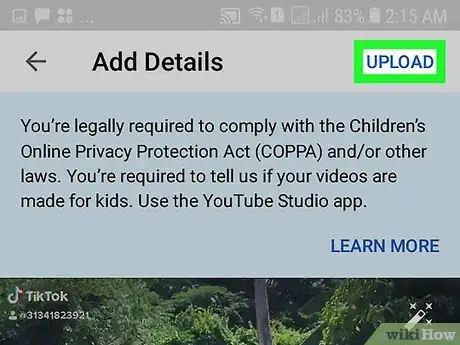
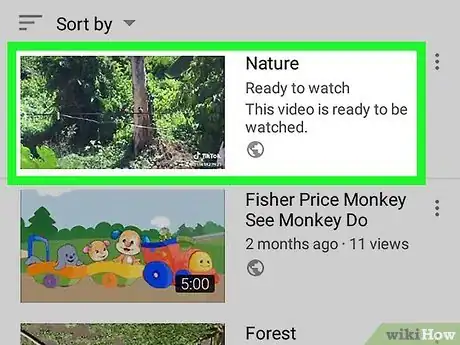
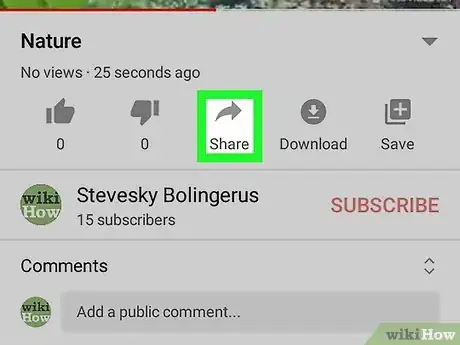
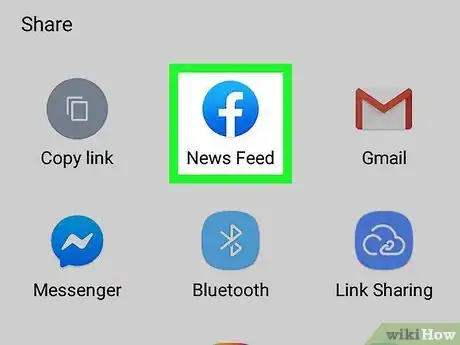
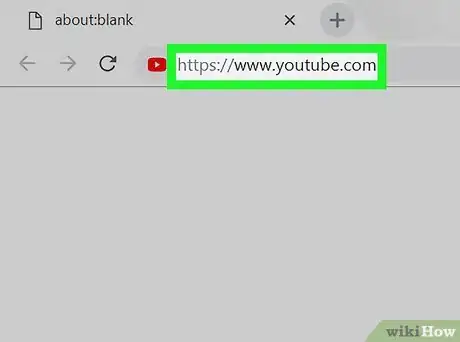

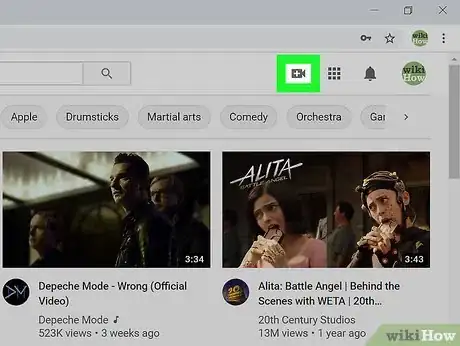
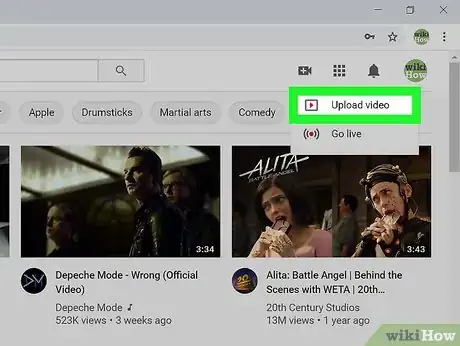
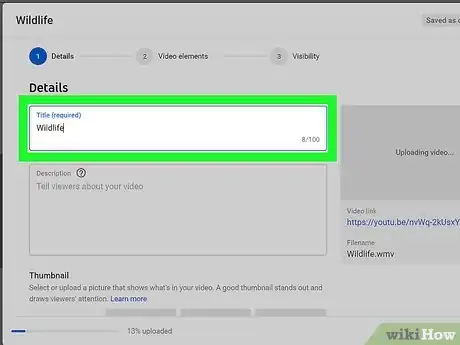
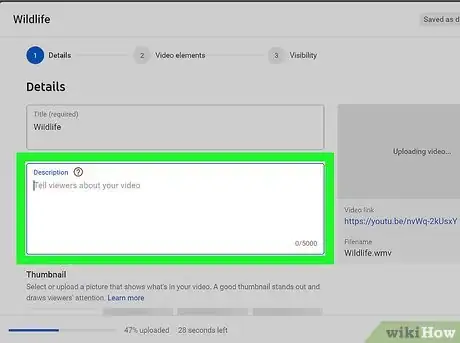
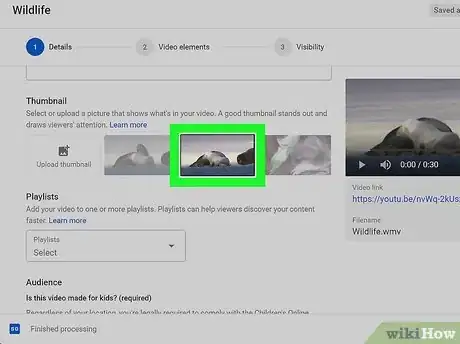
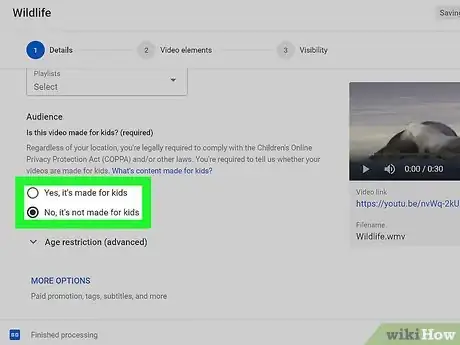
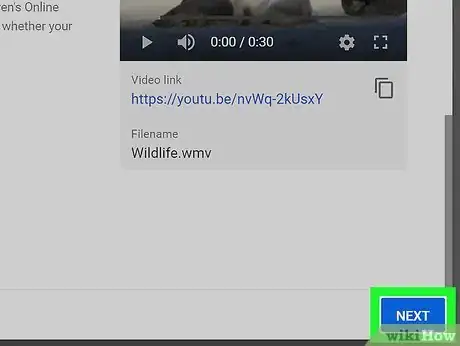
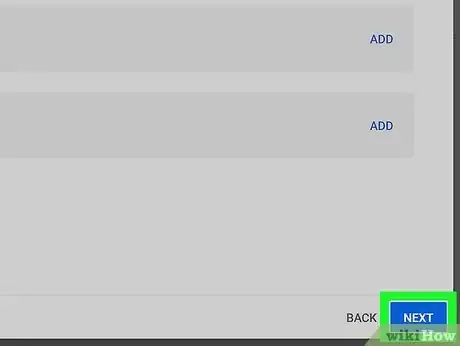

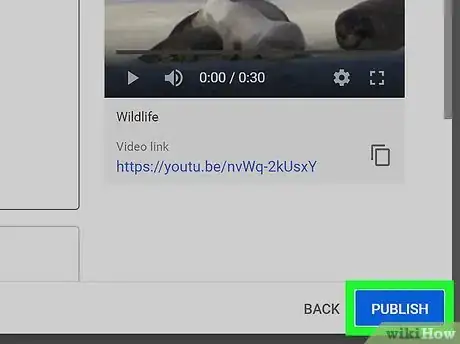
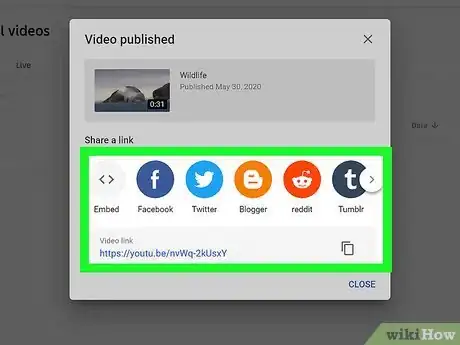












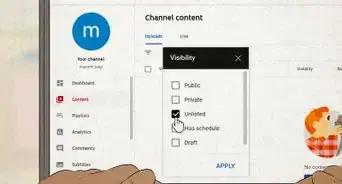






L'équipe de gestion du contenu de wikiHow examine soigneusement le travail de l'équipe éditoriale afin de s'assurer que chaque article est en conformité avec nos standards de haute qualité. Cet article a été consulté 1 928 fois.